★★★VMWare ESxi 의 SSH 접속 하기와 HDD 의 원본그대로 RDM으로 붙이기 작업
♨ 카랜더 일정 :
2021년10월11일
본문
★★★ VMWare ESxi 의 SSH 접속 하기와 HDD 의 원본그대로 RDM으로 붙이기 작업
https://blog.dalso.org/home-server/esxi-vmware/19003
참조 합니다.
1) SSH 접속 설정
2) SSH 접속 putty로 접속
접속 합니다.
▶ ESXi RDM(Raw Device Mapping) 사용하기. – 헤놀로지 사용시 추천
https://blog.dalso.org/home-server/esxi-vmware/19003
참조 합니다
ls /dev/disks/ -l 명령어로 디스크 목록을 볼 수 있습니다.
명령어 결과에서 심볼릭링크로 되어있으며 뒤에 숫자가 없는걸 기록해주세요.
lrwxrwxrwx 1 root root 72 Oct 10 18:36 vml.0100000000202020202020202036364d484b315451464c5341544f53484942 -> t10.ATA_____TOSHIBA_MC04ACA400E_____________________________66MHK1TQFLSA
lrwxrwxrwx 1 root root 74 Oct 10 18:36 vml.0100000000202020202020202036364d484b315451464c5341544f53484942:1 -> t10.ATA_____TOSHIBA_MC04ACA400E_____________________________66MHK1TQFLSA:1
lrwxrwxrwx 1 root root 74 Oct 10 18:36 vml.0100000000202020202020202036364d484b315451464c5341544f53484942:2 -> t10.ATA_____TOSHIBA_MC04ACA400E_____________________________66MHK1TQFLSA:2
lrwxrwxrwx 1 root root 74 Oct 10 18:36 vml.0100000000202020202020202036364d484b315451464c5341544f53484942:3 -> t10.ATA_____TOSHIBA_MC04ACA400E_____________________________66MHK1TQFLSA:3
lrwxrwxrwx 1 root root 72 Oct 10 18:36 vml.010000000030373838373230303030313131202020202020204d4754454320 -> t10.ATA_____MGTEC___________________________________0788720000111_______
lrwxrwxrwx 1 root root 74 Oct 10 18:36 vml.010000000030373838373230303030313131202020202020204d4754454320:1 -> t10.ATA_____MGTEC___________________________________0788720000111_______:1
lrwxrwxrwx 1 root root 20 Oct 10 18:36 vml.010000000037363545354441324d6173732053 -> mpx.vmhba32:C0:T0:L0
lrwxrwxrwx 1 root root 22 Oct 10 18:36 vml.010000000037363545354441324d6173732053:1 -> mpx.vmhba32:C0:T0:L0:1
lrwxrwxrwx 1 root root 22 Oct 10 18:36 vml.010000000037363545354441324d6173732053:5 -> mpx.vmhba32:C0:T0:L0:5
lrwxrwxrwx 1 root root 22 Oct 10 18:36 vml.010000000037363545354441324d6173732053:6 -> mpx.vmhba32:C0:T0:L0:6
lrwxrwxrwx 1 root root 22 Oct 10 18:36 vml.010000000037363545354441324d6173732053:7 -> mpx.vmhba32:C0:T0:L0:7
lrwxrwxrwx 1 root root 73 Oct 10 18:36 vml.0100000000533336324a394548323638323834202020202020535432303030 -> t10.ATA_____ST2000LM003_HN2DM201RAD__________________S362J9EH268284______
lrwxrwxrwx 1 root root 75 Oct 10 18:36 vml.0100000000533336324a394548323638323834202020202020535432303030:2 -> t10.ATA_____ST2000LM003_HN2DM201RAD__________________S362J9EH268284______:2
[root@localhost:~]==================
2 tera 디스크 이름는
vml.0100000000533336324a394548323638323834202020202020535432303030
vmkfstools -r /vmfs/devices/disks/[디스크이름] /vmfs/volumes/[데이터스토어이름]/[디렉토리]/[생성할RDM이름].vmdk -a lsilogic 위 명령어가 기본인데 제 기준으로 작성해보겠습니다.
디스크 이름 : vml.0100000000533336324a394548323638323834202020202020535432303030
(4)데이터스토어 이름 : datastore
(6)디렉토리 : RDM
(RDM이름 /생성할이름 /예정) : 25d2tera.vmdk
vmkfstools -r /vmfs/devices/disks/vml.01000000002020202020202020202020205a44453252305837535431303030 /vmfs/volumes/datastore1/RDM/Xpenology.vmdk -a lsilogic
vmkfstools -r /vmfs/devices/disks/[디스크이름] /vmfs/volumes/[데이터스토어이름]/[디렉토리]/[생성할RDM이름].vmdk -a lsilogic
vmkfstools -r /vmfs/devices/disks/vml.0100000000533336324a394548323638323834202020202020535432303030 /vmfs/volumes/datastore/RDM/25d2tera.vmdk -a lsilogic
그럼 이렇게 vmdk 파일이 생성되게 되고 VM 생성시에 기존 하드 디스크를 사용하면 자동으로 붙게됩니다.
 ☞ https://11q.kr 에 등록된 자료 입니다. ♠ 정보찾아 공유 드리며 출처는 링크 참조 바랍니다♠
☞ https://11q.kr 에 등록된 자료 입니다. ♠ 정보찾아 공유 드리며 출처는 링크 참조 바랍니다♠
뷰PDF 1,2
office view
관련자료
-
링크
댓글목록

11qkr님의 댓글
▶부트로더 변경후 RDM 하드 연결확인
ls /dev/disks/ -l
전
vml.0100000000533336324a394548323638323834202020202020535432303030
후
vml.0100000000533336324a394548323638323834202020202020535432303030
변경 없음
♥간단_메모글♥
-
등록일 07.28
-
등록일 06.18
-
등록일 05.20
-
등록일 03.12가입인사 드립니다댓글 3
-
등록일 04.15가입 인사드립니다.댓글 8
최근글
-
등록일 08.17
-
등록일 08.17
새댓글
-
등록자 11qkr 등록일 08.17
-
등록자 11qkr 등록일 08.17
-
등록자 짭쓰 등록일 08.15
-
등록자 루츠 등록일 08.13
-
등록자 rusical 등록일 08.13
오늘의 홈 현황
QR코드
☞ QR코드 스캔은 kakao앱 자체 QR코드

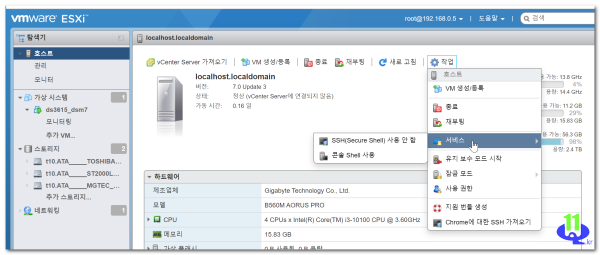
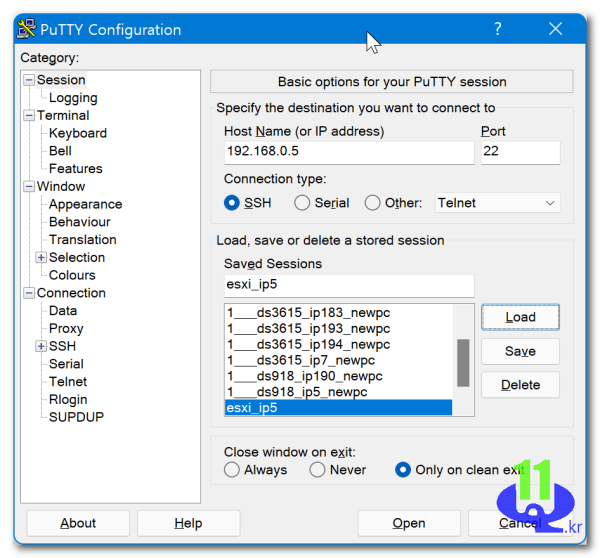
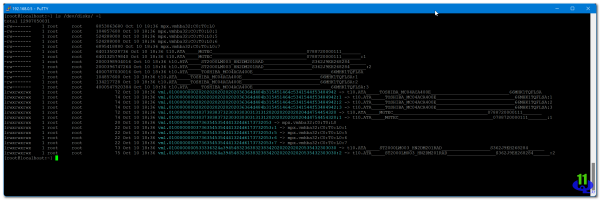
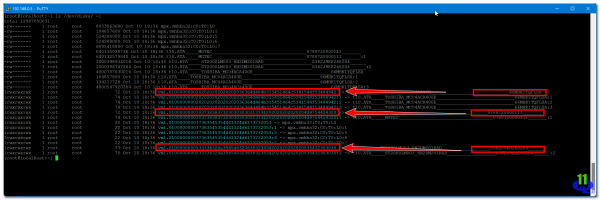
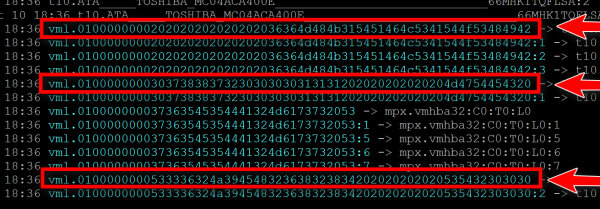
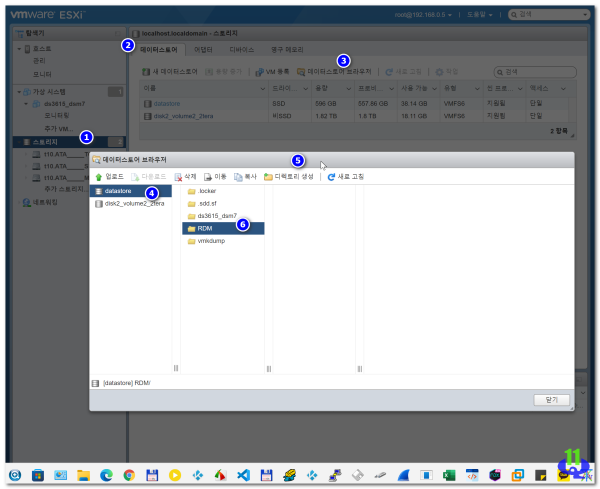

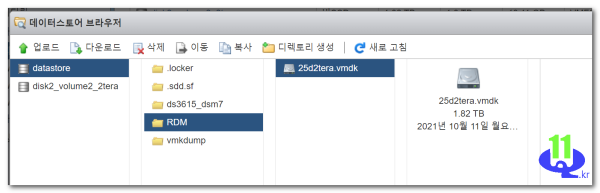
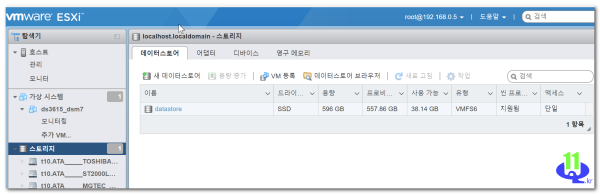

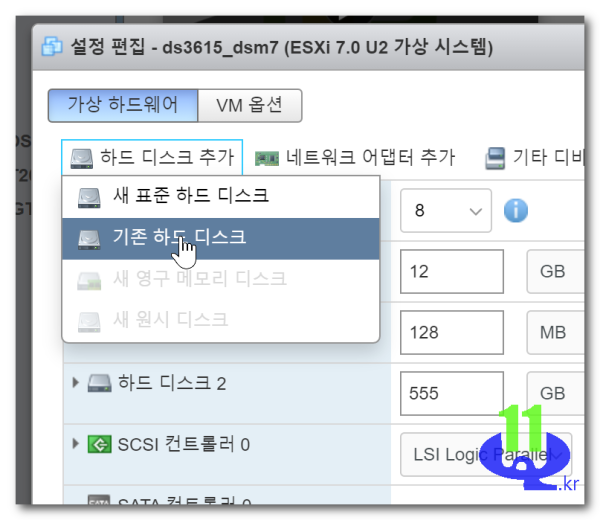
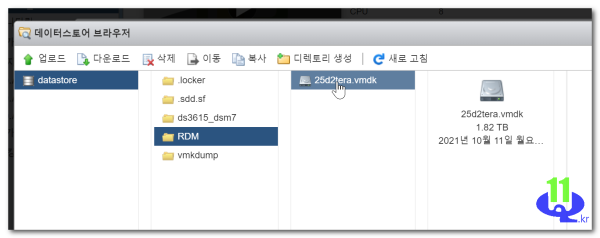
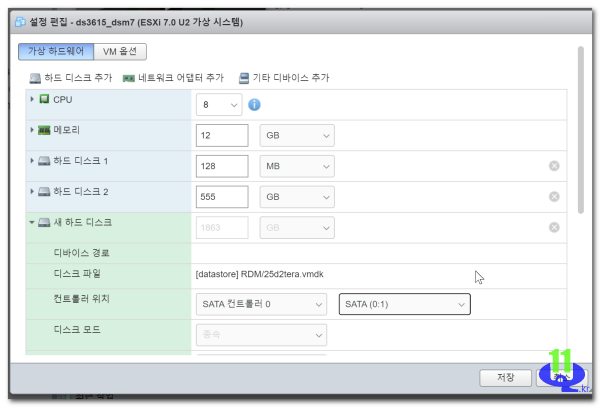
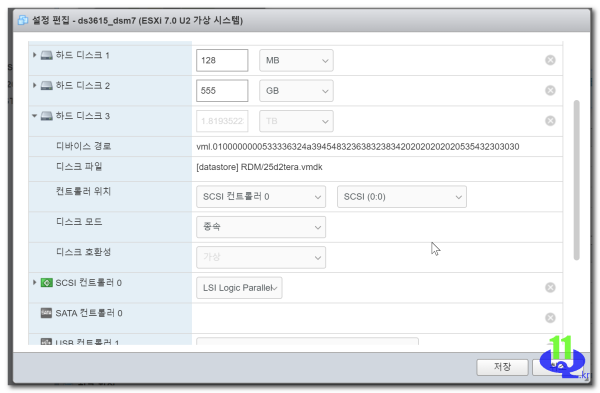
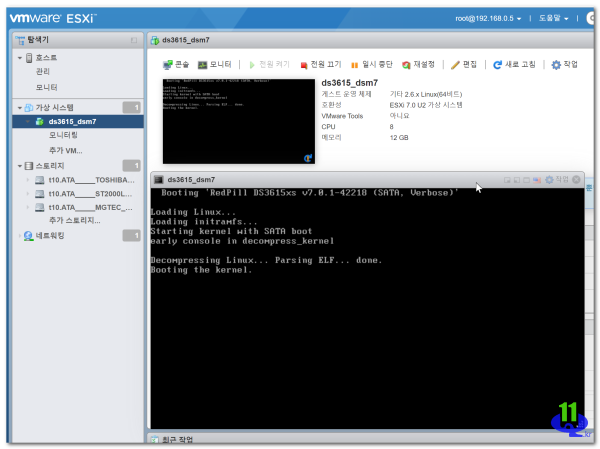
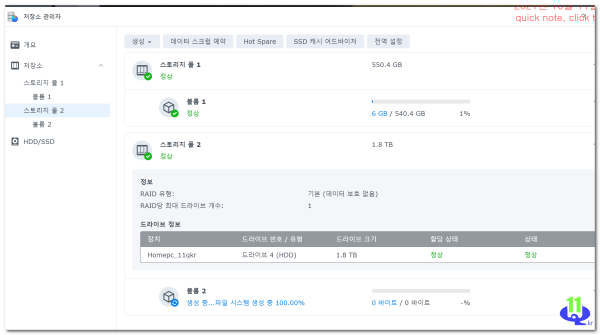
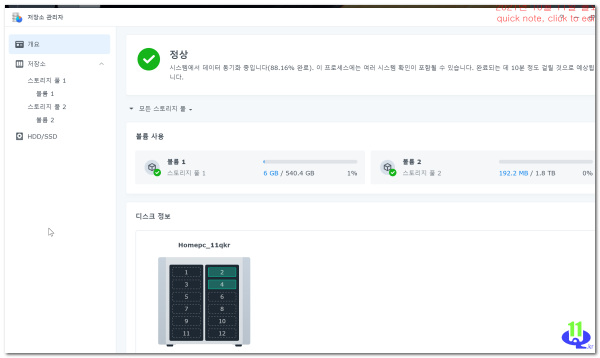
 ● 기초작업) 시놀로지 인증서 설치 방법 <Let's Encrypt > _조회수_댓글수(
4931
● 기초작업) 시놀로지 인증서 설치 방법 <Let's Encrypt > _조회수_댓글수(
4931 ● 시놀로지 기본작업) 도메인 구매 정보, 가격비교 총정리! _조회수_댓글수(
4864
● 시놀로지 기본작업) 도메인 구매 정보, 가격비교 총정리! _조회수_댓글수(
4864 ● 시놀로지 서버 공유서버 간단히 접속방법 _조회수_댓글수(
3347
● 시놀로지 서버 공유서버 간단히 접속방법 _조회수_댓글수(
3347